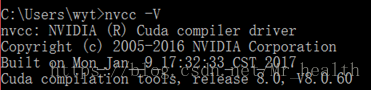原料
安装过程
1、点击安装包一步一步安装即可。如果原来有cuda7.5,因此8.0安装后会在原本7.5的安装的位置重新创建一个文件夹存放8.0,两者是不冲突的。安装完毕后在cmd输入nvcc-V检查。
2、查看环境变量。出现如下图的环境变量。
之后在系统变量的path中添加如下的环境变量:(如果有的系统已经自动添加就不用了)
C:\Program Files\NVIDIA GPU ComputingToolkit\CUDA\v8.0\lib\x64(经过验证无需)
C:\Program Files\NVIDIA GPU Computing Toolkit\CUDA\v8.0\bin
C:\Program Files\NVIDIA GPU ComputingToolkit\CUDA\v8.0\libnvvp
3、解压cudnn
分别将cudnn中include、lib、bin中的文件拷贝至C:\Program Files\NVIDIA GPUComputing Toolkit\CUDA\v8.0中的include、lib、bin。
测试
1、进入到文件夹C:\ProgramData\NVIDIA Corporation\CUDA Samples\v8.0\1_Utilities\bandwidthTest,可以看到下图
由于我先安装了vs2010到vs2015,所以安装cuda8.0后会生成每一个vs版本的sln(如果你需要在某一版本的vs中使用到cuda8.0,就需要提前安装好该版本的vs,否则这里就会缺少相应的sln)。我配置cuda8.0是为了跑yolov3,而yolov3是基于vs2013的,因此这里我就打开基于vs2013的解决方案,编译后会生成bandwidthTest.exe,将其拖入cmd,若出现下图,则说明cuda8.0安装成功。
2、同理进入到文件夹C:\ProgramData\NVIDIA Corporation\CUDA Samples\v8.0\1_Utilities\deviceQuery,采用相同的方式,将生成的deviceQuery.exe拖入cmd,若出现下图则说明cuda8.0安装无问题。